黑屏小白系统是一款基于安卓系统的智能手机操作系统,由于一些原因,可能会出现黑屏问题,导致手机无法正常使用。本教程将详细介绍如何使用u盘对黑屏小白系统进...
2025-07-08 135 重装
随着时间的推移,我们的电脑或许会变得越来越慢,出现错误或者崩溃。这时候,重装操作系统是一个常见的解决方法。本文将为您提供一篇关于如何使用U盘重装Windows10系统的完整教程。无论您是电脑新手还是有一定经验的用户,只要按照以下步骤进行操作,您都可以轻松地重装并恢复Windows10系统。

一:准备一个U盘安装介质
在重装Windows10系统之前,您需要准备一个可用于安装系统的U盘。请确保该U盘容量大于8GB,并且为空白的或者没有重要数据。
二:下载Windows10ISO镜像文件
在您的电脑上下载适用于您的版本和语言的Windows10ISO镜像文件。您可以从官方Microsoft网站上下载到最新版本的ISO文件。

三:制作可启动的U盘
使用制作工具将ISO文件写入U盘中,并制作成可启动的U盘。这样的工具有很多选择,例如Rufus、WindowsUSB/DVDDownloadTool等。
四:备份您的重要文件
在开始重装之前,请务必备份所有重要文件。因为重装系统将会清除电脑上的所有数据,包括文档、图片、音乐和视频等。
五:重启电脑并进入BIOS设置
将制作好的可启动U盘插入电脑,并重启电脑。在重启过程中按照屏幕提示进入BIOS设置界面,通常是按下F2或者Delete键。
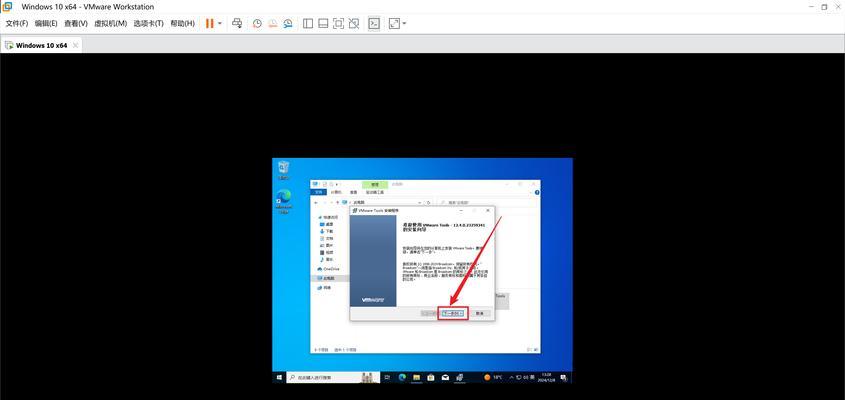
六:选择U盘作为启动设备
在BIOS设置界面中,找到“Boot”或者“BootOptions”选项,并将U盘作为第一启动设备。保存设置并退出BIOS。
七:开始安装过程
电脑重启后,会进入到Windows10安装界面。按照屏幕指引选择语言、时间和货币格式,并点击“下一步”按钮。
八:接受许可协议并选择安装类型
阅读并接受许可协议后,您将需要选择安装类型。选择“自定义”以进行全新安装,并选择要安装系统的磁盘分区。
九:等待系统安装和配置
安装过程可能会需要一些时间,请耐心等待直到系统安装和配置完成。
十:设置个人账户和密码
在安装和配置完成后,您将需要为新的Windows10系统设置个人账户和密码。请记住这些凭据,因为它们将是您登录系统时的重要信息。
十一:更新和安装驱动程序
一旦您成功登录到新的Windows10系统中,即可通过WindowsUpdate来更新系统并安装最新的驱动程序,以确保电脑正常运行。
十二:恢复备份文件
使用之前备份的文件进行系统恢复,将重要文件和个人数据还原到新的Windows10系统中。
十三:重新安装应用程序和工具
重新安装您需要的应用程序和工具,以确保您可以正常工作和娱乐。
十四:优化系统设置
根据个人偏好,对系统进行优化设置,例如调整电源选项、个性化设置以及安全和隐私选项。
十五:
通过以上步骤,您已经成功地使用U盘重装并恢复了Windows10系统。重装系统可以有效地提高电脑性能并解决一些系统问题。希望本文对您有所帮助!
标签: 重装
相关文章
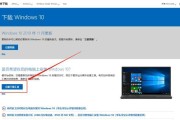
黑屏小白系统是一款基于安卓系统的智能手机操作系统,由于一些原因,可能会出现黑屏问题,导致手机无法正常使用。本教程将详细介绍如何使用u盘对黑屏小白系统进...
2025-07-08 135 重装
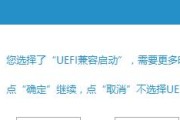
在使用计算机的过程中,由于各种原因,我们可能需要重装操作系统。传统的光盘安装方式繁琐且容易出现问题,而利用USB重装Win7系统则成为了一种更加便捷和...
2025-05-24 217 重装

随着Windows7的稳定性和广泛应用,许多用户希望将Win8系统重装为Win7系统以获得更好的使用体验。本教程将详细介绍如何利用U盘来完成这一操作,...
2025-05-22 188 重装

随着技术的不断进步和操作系统的更新换代,很多用户也在追逐着最新的系统体验。然而,有些用户可能觉得苹果设备上的Windows10系统并不适合自己的需求,...
2025-05-21 158 重装
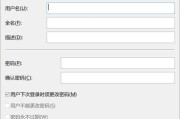
在使用电脑的过程中,不可避免地会遇到各种问题,而重装系统是解决大部分问题的最有效方法之一。本文将详细介绍如何重装华为电脑系统,让你轻松解决各类系统问题...
2025-04-01 214 重装

重装操作系统是电脑维护中的一个重要步骤,而使用U盘制作启动盘可以方便快捷地进行重装。本文将介绍如何使用大白菜U盘制作启动盘并重装WindowsXP系统...
2025-02-24 281 重装
最新评论